4 sposoby na usunięcie listy czytelniczej Safari na iPhonie, iPadzie i Macu
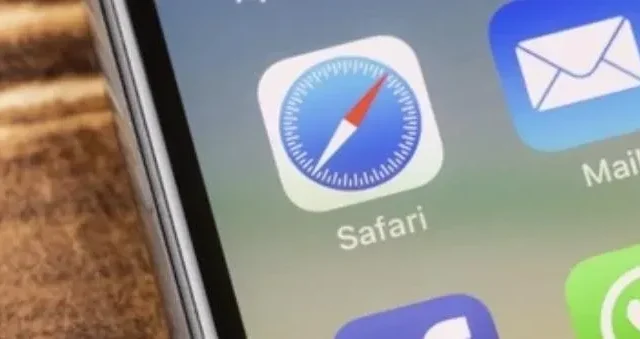
Lista czytelnicza Safari umożliwia szybkie i łatwe zapisywanie tych stron internetowych na dowolnym urządzeniu Apple jako wpisy listy czytelniczej do późniejszego przeglądania. Jest to świetna funkcja do przechowywania przepisów, postów na blogach, linków do pobierania, recenzji lub aktualizacji wiadomości jako danych Safari .
Wszystko, co można było znaleźć w Internecie. Jednak nie masz czasu, aby od razu je przeczytać, więc możesz usunąć listę czytelniczą Safari.
Jednak, podobnie jak w przypadku wielu rzeczy, lista lektur może wymknąć się spod kontroli. Jeśli nie zarządzasz swoją listą lektur, może ona stać się nieporęczna i zdezorganizowana, wypełniona artykułami, które już widziałeś lub których już nie potrzebujesz lub nie chcesz czytać.
Przeczytaj poniżej, aby dowiedzieć się, jak automatycznie zarządzać listą Czytelnia i synchronizować ją w przeglądarce Safari ze wszystkimi gadżetami Apple z kontem Apple ID lub iCloud.
Poniżej przedstawiono kroki czyszczenia i usuwania listy czytelniczej Safari na określonym urządzeniu z systemem iOS:
- Kroki, aby usunąć elementy z listy czytelniczej Safari w iOS
- Kroki, aby wyczyścić listę czytelniczą Safari na iPhonie
- Kroki, aby usunąć elementy z Safari Reading na iPada
- Kroki, aby usunąć elementy z listy czytelniczej przeglądarki Safari dla komputerów Mac
- Kroki, aby całkowicie wyczyścić listę czytelniczą Safari na komputerze Mac
1. Kroki, aby usunąć elementy z listy czytelniczej Safari w iOS
W przypadku iPhone’a kroki są następujące:
1. Otwórz aplikację Safari.
2. Teraz kliknij przycisk Zakładki Safari na dole interfejsu z ikoną otwartej książki.
3. Po otwarciu ikony zakładek zobaczysz wszystkie trzy zakładki u góry okna: zakładkę Zakładki (ikona otwartej książki), zakładkę Lista czytelnicza (ikona Punkty) i zakładkę Historia (ikona zegara). Spójrz na zrzut ekranu poniżej, aby lepiej zrozumieć:
4. Kliknij kartę Lista lektur (z ikoną okularów) pośrodku.
5. Teraz możesz przeglądać wszystkie strony internetowe i wybrać tę, którą chcesz usunąć.
6. Możesz przesunąć palcem w lewo na karcie, aby usunąć stronę internetową, a pojawi się czerwony przycisk usuwania.
7. Kliknij czerwony przycisk usuwania, a Twoja strona internetowa zostanie usunięta.
2. Kroki, aby wyczyścić całą listę czytelniczą Safari na iPhonie
1. Znajdź aplikację Safari
2. Teraz kliknij opcję „Zakładki” na dole interfejsu strony startowej z ikoną otwartej książki.
3. Kliknij kartę Lista lektur (z ikoną okularów) pośrodku.
4. Teraz dotknij „Edytuj” w prawym dolnym rogu ekranu iPhone’a.
5. Spowoduje to wyświetlenie pustego kółka po lewej stronie wszystkich stron internetowych na Twojej liście do przeczytania.
6. Teraz możesz kliknąć kręgi stron internetowych, które chcesz usunąć.
7. Po zaznaczeniu kółek możesz teraz kliknąć przycisk usuwania w lewym dolnym rogu ekranu.
8. Kliknij przycisk Gotowe w prawym dolnym rogu ekranu, aby zakończyć.
3. Kroki, aby usunąć elementy z Safari Reading na iPada
1. Znajdź aplikację Safari na swoim iPadzie.
2. W lewym górnym rogu górnego paska menu w oknie Safari zobaczysz kwadratową ikonę, która wygląda jak notatnik lub okno. Kliknij tę ikonę.
3. Po lewej stronie okna Safari pojawi się dodatkowa zakładka.
4. Zauważysz wiele opcji, z których jedną jest wyświetlenie paska bocznego listy czytelniczej z ikoną punktów.
5. Kliknij tę opcję, a otworzy się zakładka Lista lektur.
6. Możesz przesunąć palcem w lewo na karcie, aby usunąć stronę internetową, a pojawi się czerwony przycisk usuwania.
7. Kliknij czerwony przycisk usuwania, a Twoja strona internetowa zostanie usunięta.
4. Kroki, aby usunąć elementy z listy czytelniczej Safari dla MacOS
1. Otwórz aplikację Safari na komputerze Mac i otwórz ekran główny Safari.
2. Kliknij ikonę paska bocznego na pasku zadań przeglądarki Safari.
3. Po otwarciu paska bocznego możesz kliknąć opcję Lista czytelnicza (z ikoną okularów) u góry paska bocznego lub użyć skrótu klawiaturowego cmd+shift+L.
4. Za pomocą gładzika możesz przesunąć dwoma palcami w lewo po stronach internetowych, które chcesz usunąć.
5. Alternatywnie możesz również kliknąć prawym przyciskiem myszy (przytrzymując klawisz Ctrl) te strony internetowe, a następnie wybrać opcję Usuń element z menu rozwijanego, które pojawia się na ekranie.
5. Kroki, aby całkowicie wyczyścić listę czytelniczą Safari w systemie MacOS
1. Znajdź aplikację Safari na komputerze Mac
2. Kliknij ikonę paska bocznego na pasku zadań przeglądarki Safari.
3. Po otwarciu paska bocznego możesz kliknąć opcję Lista czytelnicza (z ikoną okularów) u góry paska bocznego lub użyć skrótu klawiaturowego cmd+shift+L.
4. Możesz teraz kliknąć prawym przyciskiem myszy (Ctrl-kliknięcie) dowolną pozycję na liście lektur.
5. Pojawi się menu rozwijane. Kliknij opcję „Wyczyść wszystkie elementy” w tym menu.
6. Pojawi się okno dialogowe potwierdzenia.
7. Kliknij opcję „Wyczyść”, aby potwierdzić działanie.
Zreasumowanie
Internet jest wypełniony różnymi ekscytującymi i interesującymi stronami internetowymi do przeczytania, chociaż teraz prawie nigdy nie mamy na to czasu. Ta niesamowita funkcja iOS pomaga śledzić i przechowywać wszystkie strony internetowe w kopii zapasowej.
Możesz nawet zapisać połączoną stronę, aby przeczytać ją w trybie offline (bez połączenia z Internetem), wybierając opcję zapisywania offline. Usuń także pamięć podręczną listy czytania offline przechowywaną jako dane witryny, ponieważ zajmuje ona niepotrzebne miejsce.
Często zadawane pytania
Dlaczego nie mogę przeglądać strony w trybie offline?
Aby przeglądać offline, musisz dać mu czas na pobranie nowego materiału. Wyświetli komunikat „niedostępny”, jeśli nie ma czasu i danych do pobrania.
Jaka jest różnica między zakładkami a listami do przeczytania?
Listy do przeczytania i zakładki to podobne funkcje, ale z niespodzianką. Lista czytelnicza umożliwia czytanie stron internetowych w trybie offline po ich pobraniu. Jednocześnie musisz być online, aby czytać strony internetowe oznaczone zakładkami.
Czy możemy zrobić to samo w przeglądarce Chrome?
Ten blog jest oparty na przeglądarce Safari, więc możesz przeszukać internet, aby sprawdzić, czy Chrome ma tę funkcję.
Czy to prawda, że lista czytelnicza Safari ładuje strony z pamięci podręcznej offline, gdy dostępne jest komórkowe połączenie internetowe, ale nie ma Wi-Fi?
Tak! Niezależnie od połączenia sekcja Lista lektur jest zawsze ładowana z pamięci podręcznej trybu offline.



Dodaj komentarz